Cómo crear y modificar firmas en Apple Mail en macOS

Entre las muchas y variadas funciones de Apple Mail está la capacidad de definir y establecer firmas para que su correo electrónico se anexe con su cita favorita, fuera anuncios de la oficina, o información de contacto.
Crear, modificar y aplicar firmas en Apple Mail en macOS es muy sencillo, y lo mejor de todo es que puedes crear varias firmas para una cuenta y aplicarlas de diferentes maneras.
Para comenzar, primero abra las preferencias de Mail haciendo clic en el menú "Correo" y seleccionando "Preferencias" o usando el Comando +, atajo de teclado.
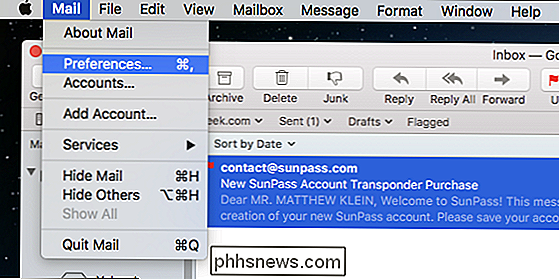
En las preferencias de Correo, haga clic en la pestaña "Firmas". Como puede ver en la siguiente captura de pantalla, ya tenemos una firma de ejemplo creada para mostrarle cómo se verá.
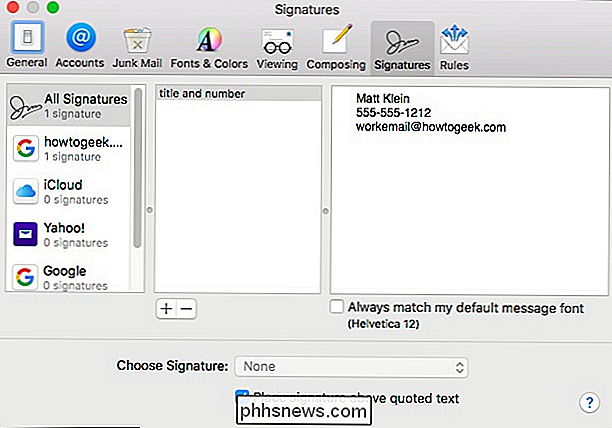
Si desea crear una firma para una cuenta específica, haga clic en esa cuenta en el panel izquierdo, luego haga clic en el signo "+" como se muestra a continuación. Se creará una firma predeterminada con su nombre y dirección de correo electrónico. Es posible que desee cambiar el nombre de esta firma a algo más descriptivo.
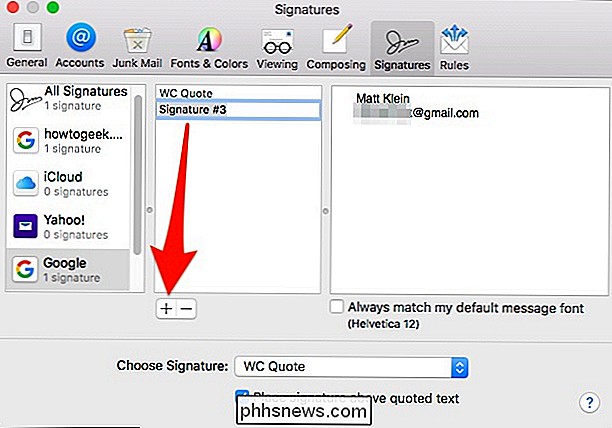
Ahora puede cambiar el texto de su firma. Simplemente puede escribirlo o pegarlo desde otra fuente.
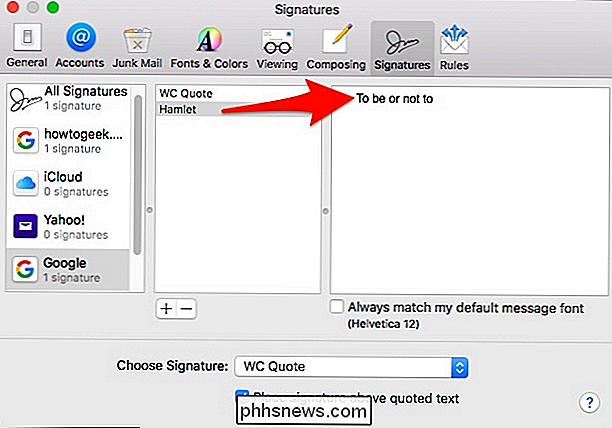
Una vez que tenga un par de firmas para elegir, puede asignarlas específicas o puede hacer que aparezcan aleatoriamente o en orden secuencial. Si quieres que coincidan con tu fuente predeterminada, asegúrate de que esa opción esté marcada.
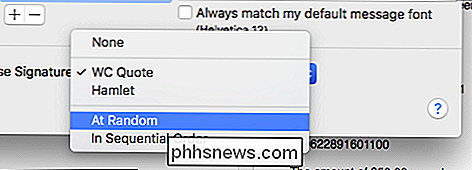
Incluso puedes utilizar el arte ASCII para destacar realmente, aunque es posible que desees recurrir a algo un poco más profesional para el correo electrónico del trabajo.
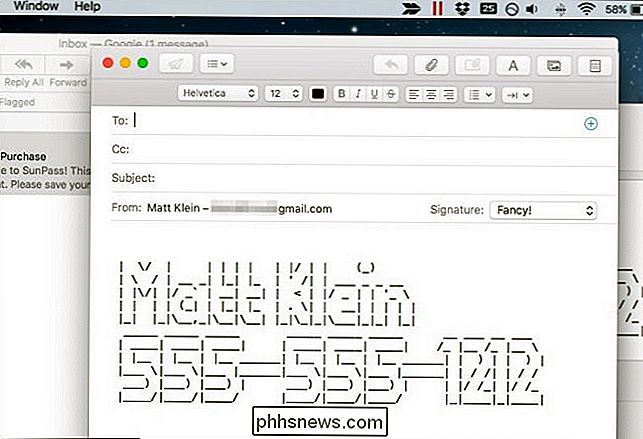
A partir de ahora, puede tener firmas para cada ocasión. No es necesario que pases mucho tiempo discutiendo con ellos. Son muy simples de crear, editar y asignar, por lo que nunca tendrá que preocuparse de que haya olvidado incluir su número de teléfono en un mensaje de correo electrónico o de recordarle a la gente sus vacaciones pendientes.

Cómo agregar una macro a la barra de herramientas de acceso rápido en Office
Las macros en Word y Excel brindan la capacidad de ahorrar tiempo en tareas predecibles y repetitivas. Puede grabar una serie de acciones en una macro y luego simplemente hacer clic en un botón para ejecutar la macro y realizar la tarea. Una vez que haya grabado su macro (vea nuestro artículo en el enlace de arriba), puede agregar un botón a la barra de herramientas de acceso rápido para que pueda ejecutar rápidamente la macro.

Cómo comprar el escáner adecuado para sus necesidades: fotos, documentos y más
No todos los escáneres son iguales. Incluso si compra un modelo de primera línea, puede que no sea la herramienta adecuada para el trabajo, y perderá tiempo, obtendrá resultados inferiores y maldecirá el día en que compró el modelo incorrecto. ¿Por qué el tipo de escáner? Cuestiones Claro, todos los escáneres realizan el mismo proceso: usan una combinación de espejos, vidrio, una fuente de luz, un chip CCD (como el de su cámara digital) y una combinación de correas, motores y rodillos para mover el documento y / o las piezas del escáner para capturar sus documentos o fotos en su totalidad.



